Использование инструмента Eyedropper
Вы можете создавать цвета, используя инструмент Eyedropper (Пипетка). Он позволяет производить выборку цветов из помещенной в верстку графики. (Для получения дополнительной информации о размещении графики см. главу 8.)
Выборка и сохранение цвета из помещенной графики
- Щелкните по инструменту Eyedropper в панели инструментов (рис. 5.30).
- Поместите курсор пипетки над необходимым цветом графического изображения (рис. 5.31).
- Щелкните по конкретному цвету. Если вы уже использовали пипетку для выбора цвета, нажмите клавишу Opt/Alt, чтобы выбрать новый цвет.
- Щелкните по пиктограмме New Swatch в палитре Swatches. Выбранный цвет будет сохранен как образец цвета.
С помощью пипетки производится выборка цвета в той же цветовой модели, что и графического объекта. Так, RGB-изображения создают RGB-цвета; CMYK-изображения - CMYK-цвета.
Пипетка может также использоваться для выборки и присвоения атрибутов фона, контурных линий и прозрачности объектам и тексту (см. главу 6 и главу 14).

Рис. 5.30. Инструмент Eyedropper позволяет отбирать образцы цветов с размещенных изображений
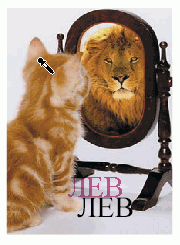
Рис. 5.31. Инструмент Eyedropper служит для выборки цвета с помещенного в верстку изображения
Может возникнуть ситуация, когда при предварительном просмотре нельзя будет увидеть наложения цветов. Скорее всего, проблема в сочетании цветов.
Правила наложения гласят, что цвет можно накладывать только тогда, когда для него и для цвета, расположенного под ним, не используется общая печатная форма. Так, стопроцентный голубой можно наложить на стопроцентный желтый, чтобы получить зеленый. А если вы добавите к голубому любой процент желтого, верхний цвет больше не будет накладываться на нижний.
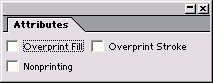
Рис. 5.32. Используйте палитру Attributes, чтобы выполнить наложение
Инструмент Eyedropper не только помогает в создании и сохранении цветовых образцов, но и является ключевым инструментом в работе с цветом в Adobe InDesign. Это особенно важно при работе с комплексными проектами, где необходимо сохранять цветовую консистенцию между различными элементами дизайна.
Помимо цветов, Eyedropper позволяет копировать и применять текстовые стили. Например, если вы хотите применить стиль текста из одного фрагмента к другому, просто выберите текст с нужным стилем, затем активируйте инструмент Eyedropper и кликните по тексту, к которому хотите применить выбранный стиль. Это значительно ускоряет процесс форматирования документа.
Еще одна важная функция инструмента Eyedropper – это возможность выбора и копирования эффектов. Вы можете легко скопировать эффекты, такие как тени, градиенты или обводки, с одного объекта на другой. Это делает процесс дизайна более эффективным, позволяя легко создавать единообразные элементы во всем макете.
Важно помнить, что точность цветовой выборки с помощью инструмента Eyedropper зависит от цветовых настроек вашего проекта. Убедитесь, что цветовые настройки InDesign согласованы с общими стандартами вашей печатной продукции, чтобы обеспечить точность и соответствие цветов.
Использование инструмента Eyedropper в Adobe InDesign CS1 значительно упрощает работу с цветом и стилями, делая процесс дизайна более интуитивным и эффективным. Этот инструмент является неотъемлемой частью любого проекта вёрстки и дизайна, помогая создавать профессионально выглядящие документы.